Способ закупки «Закупка у единственного поставщика» (подрядчика, исполнителя) (до 01.07.18)». Создание протокола закупки у единственного поставщика (подрядчика, исполнителя)
Для создания протокола протокола закупки у единственного поставщика (подрядчика, исполнителя) для способа закупки «Закупка у единственного поставщика» (подрядчика, исполнителя) (до 01.07.18)» необходимо нажать на кнопку «Создать протокол», расположенную над блоком «Закупка у единственного поставщика (подрядчика, исполнителя)».
По нажатию на кнопку отображается форма ввода сведений о протоколе, вкладка «Общая информация» (Рисунок 464).
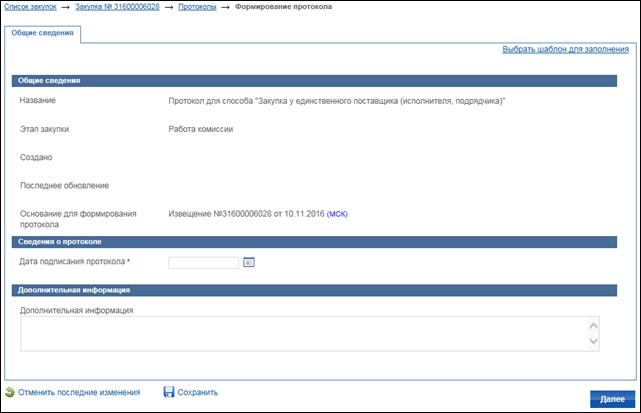
Рисунок 464. Форма ввода сведений о протоколе, вкладка «Общая информация»
Для выбора шаблона протокола нажмите на гиперссылку «Выбрать шаблон для заполнения». Отображается форма выбора шаблона для заполнения (см. Рисунок 419).
Введите наименование шаблона в поисковую строку. Нажмите на кнопку «Поиск». Нажмите на наименование необходимого шаблона в списке. Нажмите на кнопку «Выбрать». Значения шаблона отображаются в соответствующих полях протокола.
Поля, отмеченные символом «*», являются обязательными для заполнения.
Заполните необходимые поля на вкладке «Общая информация» и нажмите на кнопку «Далее».
По нажатию на кнопку «Далее» Система отображает вкладку «Список заявок» (Рисунок 465).

Рисунок 465. Вкладка «Список заявок» протокола «Закупка у единственного поставщика (подрядчика, исполнителя)»
В верхней части вкладки «Список заявок» при наличии лотов, перенесенных из другого протокола, отображается запись «Лоты перенесены из протокола» с информацией о номере и дате размещения протокола, из которого были перенесены лоты. При наличии размещенного проекта изменения протокола с выделением лотов, созданного на основе редактируемого протокола, отображается запись «Лоты выделены в протокол» с информацией о номере и дате размещения протокола, в который были выделены лоты.
|
|
|
В таблице сведений указываются все лоты извещения, кроме отмененных (лотов, содержащихся в актуальных размещенных проектах изменения извещения с отменой лотов), и кроме лотов, входящих в размещенные протоколы для способа размещения закупки «Закупка у единственного поставщика» (условие используется при создании протокола).
Для просмотра сведений о заявках с описанием поданных на лот заявок нажмите кнопку «  », при этом под строкой с описанием лота открывается таблица «Сведения о заявках».
», при этом под строкой с описанием лота открывается таблица «Сведения о заявках».
В случае если указанный в заявке участник отсутствует в Реестре недобросовестных поставщиков или в протоколе закупки не указана информация об участнике, отображается пиктограмма «  ». Если в Реестре недобросовестных поставщиков есть сведения об участнике, указанном в заявке, то отображается пиктограмма «
». Если в Реестре недобросовестных поставщиков есть сведения об участнике, указанном в заявке, то отображается пиктограмма «  ». При наведении курсора на пиктограммы выводится подсказка «Участник соответствует требованиям, установленным в извещении о закупке» или «Участник не соответствует требованиям, установленным в извещении о закупке». Если информация об участнике не указана, то выводится надпись «Информация об участнике не указана».
». При наведении курсора на пиктограммы выводится подсказка «Участник соответствует требованиям, установленным в извещении о закупке» или «Участник не соответствует требованиям, установленным в извещении о закупке». Если информация об участнике не указана, то выводится надпись «Информация об участнике не указана».
|
|
|
На вкладке «Список заявок» нажмите на кнопку «Добавить заявку» или выберите пункт «Редактировать» выпадающего меню в столбце «Порядковый номер заявок» происходит переход на форму «Сведения о заявке» (Рисунок 466).

Рисунок 466. Вкладка «Сведения о заявке» протокола «Закупка у единственного поставщика (подрядчика, исполнителя)»
Если выбрано «Физическое лицо», то блок «Сведения об участнике» отображается как представлено на рисунке ниже (Рисунок 467).

Рисунок 467. Блок «Сведения об участнике», установлена отметка «Физическое лицо»
Если участник не является резидентом Российской Федерации, то следует установить отметку «Нерезидент РФ», при этом отображается поле «Сведения об участнике, нерезиденте РФ» при установленной отметке «Физическое лицо» (поля «Наименование организации», «ИНН», «КПП», «ОГРН» на вкладке не отображаются). Если установлена отметка «Юридическое лицо», отображаются не обязательные для заполнения поля:
|
|
|
— «Наименование организации».
— «Страна».
— «Идентификационный номер».
— «Дополнительный идентификационный номер».
— «Адрес».
Если участник относится к субъектам малого и среднего предпринимательства, установите отметку «Участник относится к субъектам малого и среднего предпринимательства».
При невозможности указать цену поставщика установите отметку признака «Невозможно указать цену поставщика» и заполните поле «Сведения о ценовом предложении поставщика».
Заполнив поля вкладки «Сведения о заявке», нажмите на кнопку «Завершить».
По нажатию на кнопку «Завершить» отображается вкладка «Список заявок» (Рисунок 465). Нажмите на кнопку «Далее», расположенную на вкладке «Список заявок».
По нажатию на кнопку «Далее» Система отображает вкладку «Документы».
На отобразившейся вкладке «Документы» в случае необходимости прикрепите электронные версии документов, выбрав документ при помощи кнопки «Обзор», заполнив обязательное поле «Описание файла» и нажав на кнопку «Прикрепить». Прикрепленный документ отображается в таблице «Прикрепленные файлы». Размер одного прикрепляемого файла не должен превышать 70 МБ. Суммарный объем прикрепляемых файлов не должен превышать 2 ГБ.
|
|
|
Для перехода к функции размещения протокола нажамите на кнопку «Разместить» на вкладке «Документы».
4.10.14.15 Способ закупки «<Иной способ>». Создание протокола для иного типа закупки на основе типа протокола с расширенным составом данных
Для создания протокола для иного способа закупки необходимо нажать на кнопку «Создать протокол», расположенную над блоком «Сведения о протоколах» на вкладке «Протоколы».
По нажатию кнопки «Создать протокол» Система отображает окно для выбора типа протокола (Рисунок 468).

Рисунок 468. Выбор типа протокола для иного способа закупки
Список протоколов, отображаемый при раскрытии поля со списком, формируется на основе справочника «Протоколы закупок» для данного заказчика (см. п. 4.2).
Если для способа закупки установлен признак «Наличие контроля последовательности протоколов», то список протоколов отображается в той же последовательности, которая задана в справочнике «Способы закупок» при описании данного способа. В списке отображаются только те протоколы, которые идут после последнего размещенного протокола.
Если для закупки на этапе «Работа комиссии» указаны подэтапы, на форме отображается название текущего подэтапа. В списке отображаются протоколы, прикрепленные к подэтапу. Если для подэтапа установлен признак «Наличие контроля последовательности протоколов», то список протоколов отображается в той же последовательности, которая задана в конструкторе при описании способа. В списке отображаются только те протоколы, которые идут после последнего размещенного протокола.
Выберите необходимый тип протокола в поле со списком и нажмите на кнопку «Продолжить». По нажатию кнопки «Продолжить» Система отображает вкладку «Общая информация» (Рисунок 469). При создании протокола на основе типа протокола с расширенным составом данных на вкладке выводятся поля и разделы расширенных сведений, заданные в конструкторе шаблонов для данной вкладки.

Рисунок 469. Вкладка «Общая информация» для способа закупки «Иной способ»
Для выбора шаблона протокола нажмите на гиперссылку «Выбрать шаблон для заполнения». Отображается форма выбора шаблона для заполнения (см. Рисунок 419).
Введите наименование шаблона в поисковую строку. Нажмите на кнопку «Поиск». Нажмите на наименование необходимого шаблона в списке. Нажмите на кнопку «Выбрать». Значения шаблона отображаются в соответствующих полях протокола.
Поля, отмеченные символом «*», являются обязательными для заполнения.
Заполните все базовые и расширенные поля на вкладке «Общая информация».
В блоке «Автоматизированный переход на другой этап» можно выбрать подэтап, на который закупка перейдет после размещения протокола. В блоке выводится перечень подэтапов, которые определены для текущего протокола на данном подэтапе. Блок отображается только при создании первоначальной версии сведений или первой версии сведений после отмены протокола.
Нажмите на кнопку «Далее». По нажатию кнопки «Далее» Система отображает вкладку «Список заявок» (Рисунок 470).

Рисунок 470. Вкладка «Список заявок» для способа «Иной тип закупки»
В верхней части вкладки «Список заявок» при наличии лотов, перенесенных из другого протокола, отображается запись «Лоты перенесены из протокола» с информацией о номере и дате размещения протокола, из которого были перенесены лоты. При наличии размещенного проекта изменения протокола с выделением лотов, созданного на основе редактируемого протокола, отображается запись «Лоты выделены в протокол» с информацией о номере и дате размещения протокола, в который были выделены лоты.
В таблице сведений выделенные и отмененные лоты отображаются серым цветом. Просмотр и редактирование выделенных лотов недоступно.
В случае если указанный в заявке участник отсутствует в Реестре недобросовестных поставщиков или в протоколе закупки не указана информация об участнике, отображается пиктограмма «  ». Если в Реестре недобросовестных поставщиков есть сведения об участнике, указанном в заявке, то отображается пиктограмма «
». Если в Реестре недобросовестных поставщиков есть сведения об участнике, указанном в заявке, то отображается пиктограмма «  ». При наведении курсора на пиктограммы выводится подсказка «Участник соответствует требованиям, установленным в извещении о закупке» или «Участник не соответствует требованиям, установленным в извещении о закупке». Если информация об участнике не указана, то выводится надпись «Информация об участнике не указана».
». При наведении курсора на пиктограммы выводится подсказка «Участник соответствует требованиям, установленным в извещении о закупке» или «Участник не соответствует требованиям, установленным в извещении о закупке». Если информация об участнике не указана, то выводится надпись «Информация об участнике не указана».
Для добавления заявки нажмите на кнопку «Добавить заявку». Заполните все базовые и расширенные поля на вкладке «Сведения о заявке» (Рисунок 471). При наличии дополнительных расширенных вкладок, заполните все необходимые поля на данных вкладках.
Поля, отмеченные символом «*», обязательны для заполнения.
Если участник не является резидентом Российской Федерации, то следует установить отметку «Нерезидент РФ», при этом отображается поле «Сведения об участнике, нерезиденте РФ» при установленной отметке «Физическое лицо» (поля «Наименование организации», «ИНН», «КПП», «ОГРН» на вкладке не отображаются). Если установлена отметка «Юридическое лицо», отображаются не обязательные для заполнения поля:
— «Наименование организации».
— «Страна».
— «Идентификационный номер».
— «Дополнительный идентификационный номер».
— «Адрес».
Если участник относится к субъектам малого и среднего предпринимательства, установите отметку «Участник относится к субъектам малого и среднего предпринимательства».
При невозможности указать цену поставщика установите отметку признака «Невозможно указать цену поставщика» и заполните поле «Сведения о ценовом предложении поставщика».

Рисунок 471. Вкладка «Сведения о заявке» для способа «Иной тип закупки»
Если выбрано «Физическое лицо» и участник является резидентом Российской Федерации, то блок «Сведения об участнике» отображается как представлено на рисунке ниже (Рисунок 472).

Рисунок 472. Блок «Сведения об участнике», установлена отметка «Физическое лицо»
Заполнив поля формы, нажмите на кнопку «Завершить». По нажатию на кнопку «Завершить» отображается вкладка «Список заявок».
Если в конструкторе форм для протокола на уровне размещения «Заявка поставщика» созданы дополнительные расширенные вкладки, то на вкладке «Сведения о заявке» отображаются вложенные вкладки. При этом первая вложенная вкладка «Основные сведения о заявке» содержит стандартные сведения, а также расширенные поля, созданные в конструкторе для разделов вкладки «Сведения о заявке». Остальные вкладки соответствуют дополнительным вкладкам расширенных сведений, созданным в конструкторе форм на вкладке «Карта вкладок и разделов» на уровне «Заявка поставщика».
Редактирование или удаление заявки лота доступно с помощью нажатия соответствующих пунктов в выпадающем меню (см. Рисунок 470).
Нажмите на кнопку «Завершить» на вкладке «Список заявок». При наличии дополнительных вкладок нажмите на кнопку «Далее» на вкладке «Основные сведения о заявке» для сохранения введенных сведений. При сохранении данных выполняется автоматический контроль размещаемой информации.
Система отображает вкладку «Решение комиссии» (Рисунок 473), которая содержит все базовые поля и разделы, а также расширенные поля и разделы, созданные для данной вкладки.

Рисунок 473. Вкладка «Решения комиссии» для способа «Иной тип закупки»
При необходимости изменения критериев лота нажмите на пункт выпадающего меню «Формирование списка критериев» для наименования лота. Внесите необходимые изменения в открывшейся форме «Список критериев» и сохраните изменения. Нажмите на гиперссылку «Решение комиссии» и укажите для лотов необходимые значения в полях «Допуск» и «Результат».
Колонка «Допуск» или «Результат» может отсутствовать при создании протокола на основе типа протокола с расширенным составом данных, в котором деактивированы эти поля.
Если для какой-либо записи («Решения комиссии. Допуск», «Решения комиссии. Результат») указаны расширенные сведения, то вместо выпадающего списка отображается гиперссылка на форму с расширенными сведениями по решению комиссии (Рисунок 474).

Рисунок 474. Вкладка «Решения комиссии» с гиперссылкой
на форму с расширенными сведениями
Нажмите на гиперссылку «Расширенные сведения». При нажатии на гиперссылку отображается форма «Решения комиссии. Допуск» или «Решения комиссии. Результат».
Заполните необходимые поля и нажмите на кнопку «Завершить ввод расширенных сведений».
Нажмите на кнопку «Далее», расположенную на вкладке «Решение комиссии».
По нажатию кнопки «Далее» отображается вкладка «Документы», которая содержит базовые поля и разделы, а также поля и разделы расширенных сведений, созданные для текущей вкладки. Заполните необходимые поля вкладки «Документы».
Нажмите на кнопку «Завершить формирование протокола» на вкладке «Документы».
При создании протокола на основе типа протокола с расширенным составом данных кнопка «Завершить формирование протокола» на вкладке «Документы» не отображается, если в конструкторе шаблонов для этого способа закупок протокола указаны определенные вкладки, размещенные после вкладки «Документы», и к этим вкладкам привязаны поля. Нажмите на кнопку «Далее» и заполните необходимые поля на отобразившейся вкладке из расширенного набора. На последней вкладке нажмите на кнопку «Завершить формирование протокола» для сохранения данных.
Дата добавления: 2018-08-06; просмотров: 1373; Мы поможем в написании вашей работы! |

Мы поможем в написании ваших работ!
